win10浏览器无法打开的解决方法 win10浏览器打不开怎么办
更新时间:2023-07-04 13:35:25作者:zheng
我们在使用win10电脑的时候如果需要访问网页,都会打开win10电脑的浏览器来访问,但是有些用户在使用win10电脑的时候却发现自己的win10电脑中的浏览器无法打开了,这该如何修复呢?今天小编就教大家win10浏览器无法打开的解决方法,如果你刚好遇到这个问题,跟着小编一起来操作吧。
推荐下载:windows10 64位免费
方法如下:
方法一:
1、按下键盘win+r组合键,打开运行(以管理员方式运行)选项,在运行对话框输入 cmd 点击确定
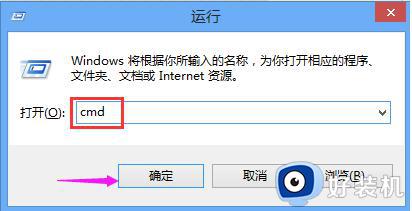
2、进入命令行界面,输入 netsh winsock reset 命令,点击确定
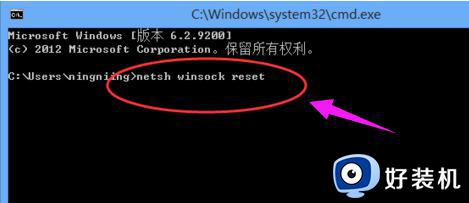
3、重置winsock成功,重启电脑问题解决
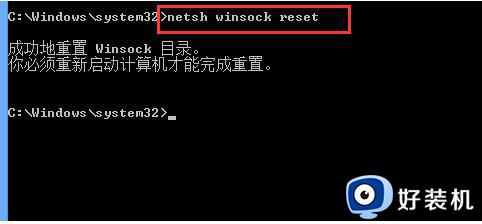
方法二:
1、右键点击桌面的【网络】图标,在弹出的菜单中选择【属性】选项,进入网络属性界面点击打开右上角【更改适配器设置】
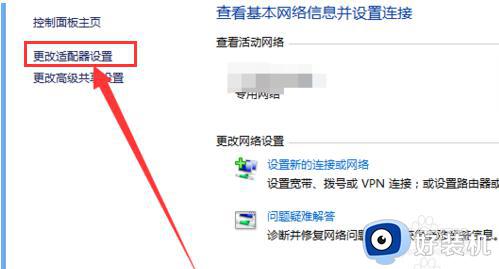
2、进入网络列表界面,找到当前正在连接的网络,右键点击选择【属性】
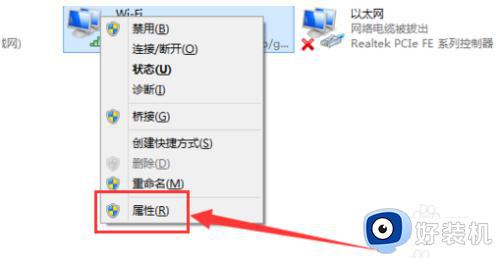
3、在网络设置对话框,找到【Microsoft网络适配器多路传送协议】选择,然后点击左下角【安装】
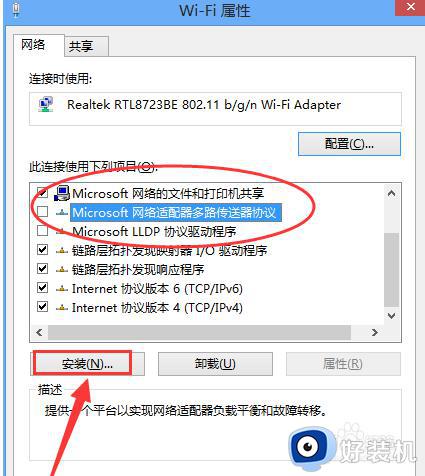
4、在弹出的网络功能栏中选择【协议】
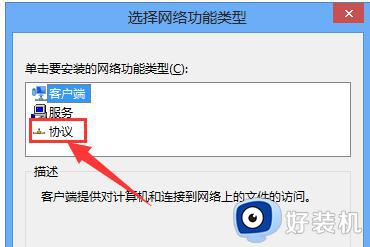
5、选择【可靠多播协议】,点击右下角【确定】,安装成功问题解决
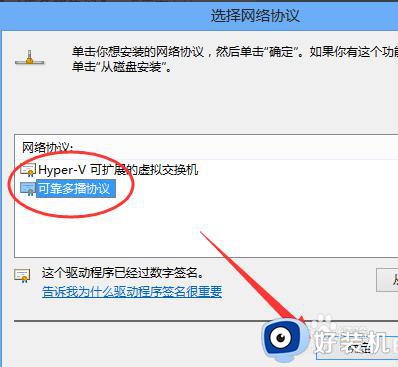
以上就是关于win10浏览器无法打开的解决方法的全部内容,还有不懂得用户就可以根据小编的方法来操作吧,希望能够帮助到大家。
win10浏览器无法打开的解决方法 win10浏览器打不开怎么办相关教程
- win10浏览器打不开怎么办 win10浏览器打不开的解决方法
- win10默认浏览器打不开网页怎么办 win10浏览器无法打开网页如何修复
- win10打开ie浏览器闪退怎么办 win10系统ie浏览器闪退的解决方法
- win10系统无法打开ie浏览器的解决方法
- win10火狐浏览器卡住不响应怎么办 win10火狐浏览器无响应的解决方法
- 一点win10浏览器就闪屏怎么办 win10打开浏览器就闪屏如何解决
- win10Chrome浏览器打开速度慢该怎么办 win10打开Chrome浏览器速度慢的解决方法
- win10浏览器无法打开网页的解决方法 win10浏览器打不开网页怎么修复
- win10打开浏览器就断网怎么办 win11电脑一打开浏览器就断网修复方法
- win10的ie浏览器打不开怎么回事 win10ie浏览器打不开如何解决
- win10拼音打字没有预选框怎么办 win10微软拼音打字没有选字框修复方法
- win10你的电脑不能投影到其他屏幕怎么回事 win10电脑提示你的电脑不能投影到其他屏幕如何处理
- win10任务栏没反应怎么办 win10任务栏无响应如何修复
- win10频繁断网重启才能连上怎么回事?win10老是断网需重启如何解决
- win10批量卸载字体的步骤 win10如何批量卸载字体
- win10配置在哪里看 win10配置怎么看
win10教程推荐
- 1 win10亮度调节失效怎么办 win10亮度调节没有反应处理方法
- 2 win10屏幕分辨率被锁定了怎么解除 win10电脑屏幕分辨率被锁定解决方法
- 3 win10怎么看电脑配置和型号 电脑windows10在哪里看配置
- 4 win10内存16g可用8g怎么办 win10内存16g显示只有8g可用完美解决方法
- 5 win10的ipv4怎么设置地址 win10如何设置ipv4地址
- 6 苹果电脑双系统win10启动不了怎么办 苹果双系统进不去win10系统处理方法
- 7 win10更换系统盘如何设置 win10电脑怎么更换系统盘
- 8 win10输入法没了语言栏也消失了怎么回事 win10输入法语言栏不见了如何解决
- 9 win10资源管理器卡死无响应怎么办 win10资源管理器未响应死机处理方法
- 10 win10没有自带游戏怎么办 win10系统自带游戏隐藏了的解决办法
